2019独角兽企业重金招聘Python工程师标准>>>
从高德地图下载开发者Demo,或者是百度地图Demo,会发现这些应用只能在ARM模拟器上运行,速度很慢,无法在x86模拟器上运行。对于开发人员来说,这是很苦恼的事情。小的应用还好说,如果是大的应用在ARM模拟器上运行,那简直就是“等到花都谢了”。
Genymotion模拟器解决了该问题,下面结合图片详细说明,如何通过Genymotion搭建环境,让任何应用都能在x86模拟器上运行。
一、首先到Genymotion官网(http://www.genymotion.com/)注册账号,成功后进入Genymotion中文网(http://www.genymotion.cn/#theme=download),登陆后下载安装包(如下图)。选择下载Windows 32/64 bits (with VirtualBox)。之所以到英文网注册,是因为中文网没有提供注册入口。如果你已经安装了Oracle VirtualBox 4.2.12以上的版本,可以直接下载Windows 32/64 bits。下载完成后安装,安装的过程有可能会自动将用户的网络断掉,这个不用担心,安装成功后就没有问题了。安装VirtualBox的过程需要花费很长时间,请耐心等待。
二、下载ARM转换包和Apps镜像,如下:
1、ARM Translation Installer v1.1(Mirrors):点击下载
下面的文件,下载和模拟器对应的版本即可,不需要全部下载(使用网页直接下载需要等待5秒钟左右才会d出下载对话框)。
2、Google Apps for Android 4.3(Mirrors):点击下载
3、Google Apps for Android 4.2:点击下载
4、Google Apps for Android 4.1:点击下载
三、搭建环境
Genymotion安装成功,并且上面的文件下载完成后。打开Genymotion“Add”添加模拟器,然后“Play”运行该模拟器。创建模拟器的过程不一定就这几个步骤,这里一笔带过,详细请参阅相关文档。将下载好的ARM Translation Installer v1.1.zip压缩包拖动到模拟器主界面,d出“File transfer in progress”,几秒钟后d出如下对话框,点击“OK”
完成后点击“Finish”,然后使用adb reboot命令重启模拟器。重启完成重新进入到模拟器主界面,拖动下载好的Google Apps for Android version(版本与创建的模拟器的版本对应)放到模拟器主界面中,之后d出的对话框和上面的类似,Finish后reboot模拟器,完成后就可使用Genymotion了。
如果还有问题请参阅:http://forum.xda-developers.com/showthread.php?t=2528952
转载于:https://my.oschina.net/u/1439977/blog/193063
移动开发
嵌入式
运维
太原市民请关注领取补贴!
巨摩互动
广告
VMOS Pro-1.1.24.apk
14下载·0评论
2021年3月10日
Android 模拟器加速
13下载·1评论
2015年12月25日
通过BIOS设置启用CPU虚拟化解决VMware虚拟机不支持X86_64位linux *** 作系统安装问题
5.0W阅读·0评论·4点赞
2013年12月19日
Visual Studio 2017启动x86的Android模拟器失败
245阅读·0评论·0点赞
2017年8月1日
linux下androidx86模拟,Android x86模拟器无法启动
178阅读·0评论·0点赞
2021年5月18日
解决mac下安卓模拟器不能X86开启(加速模拟器)
4936阅读·0评论·0点赞
2015年5月15日
注意了!生肖羊:你的生肖分析报告已出炉,赶紧点击领取
麦玲玲仅供娱乐
广告
Android x86 手动安装houdini
4420阅读·1评论·2点赞
2021年8月4日
关于安卓模拟器兼容的问题原因及解决方案
3921阅读·0评论·1点赞
2021年7月17日
android x86 兼容问题,X86如何解决Android应用兼容性问题
2522阅读·0评论·0点赞
2021年5月28日
Android X86 解决ARM兼容的问题
1949阅读·0评论·1点赞
2022年7月5日
grub启动android x86,【已解决】Virtualbox中安装Android-x86后去启动Android,结果出错:FATAL no bootable medium found syste...
1064阅读·0评论·0点赞
2021年6月3日
乐安全 支持x86_android-x86-4.4-r2运行程序总是停止运行怎么处理
384阅读·0评论·0点赞
2020年12月22日
VM中,无法使用X86_64模拟器
4839阅读·1评论·2点赞
2017年9月22日
android x86安装到硬盘不能启动,PC下安装androidx86一些问题的解决方法,gui start
2418阅读·0评论·0点赞
2021年6月2日
apk 的so包是arm平台的能够在x86的模拟器上运行么
525阅读·0评论·0点赞
2021年10月25日
安卓集成第三方.so的一些常见异常
1789阅读·1评论·3点赞
2016年9月14日
Android模拟器 Genymotion安装APP报错 提示需要支持X86或安装ARM translation tool的解决方案
1014阅读·1评论·2点赞
2021年4月2日
解决虚拟器device support x86 but apk only supports armeabi-v7
1923阅读·0评论·2点赞
2018年2月28日
android打开x86模拟器失败
1897阅读·0评论·0点赞
2021年11月22日
去首页
看看更多热门内容
1.打开Android Studio的设置界面,File->Settings,或者在工具栏中直接点击设置图标。
2.在设置中选择插件栏“Plugins”,然后搜索“Genymotion”,软件会提示找不到该插件,此时我们点击提示中的链接“Browse”。
3.然后在d出的框中右侧点击“Install plugin”,点击yes安装插件,很快就能完成。
完成后按提示重启一下Android Studio。
4.重启后可以在Android Studio中的工具栏中多出一个图标,这个便是Genymotion插件了。第一次点击它,会提示添加Genymotion的安装路径,找到之前安装好Genymotion路径即可。
5.确定路径后,再次点击插件图标将d出Genymotion 设备管理器,让你选择后新建安卓模拟设备。
6.如果已有安装模拟设备,点击start即可启动模拟器。好了,现在就可以尽情的使用这个更加快速方便的安卓模拟器了。
7.那么如何测试安卓程序呢,很简单,在启动程序时,系统自动识别出Genymotion模拟器,我们选择它就可以了。
8.此外,还应注意的是,Genymotion模拟器是可以改变窗口大小的,按快捷键Ctrl+F11或者模拟器的转屏按钮可以进行屏幕方向的切换。
欢迎分享,转载请注明来源:内存溢出

 微信扫一扫
微信扫一扫
 支付宝扫一扫
支付宝扫一扫
评论列表(0条)